ਤੁਹਾਨੂੰ ਵਧੀਆ ਕਲਾਉਡ ਸਟੋਰੇਜ ਸੌਫਟਵੇਅਰ ਡਾਉਨਲੋਡ ਕਰੋ ਕੰਪਿਟਰ ਲਈ ਮਾਈਕ੍ਰੋਸੌਫਟ ਮਾਈਕ੍ਰੋਸਾੱਫਟ ਵਨਡ੍ਰਾਇਵ ਨਵੀਨਤਮ ਸੰਸਕਰਣ.
ਕਲਾਉਡ ਸਟੋਰੇਜ ਅੱਜਕੱਲ੍ਹ ਬਹੁਤ ਮਹੱਤਵਪੂਰਨ ਹੈ. ਨਾਲ ਹੀ, ਕੰਪਿਟਰਾਂ ਲਈ ਕਲਾਉਡ ਸਟੋਰੇਜ ਸੇਵਾਵਾਂ ਜਿਵੇਂ ਕਿ (ਗੂਗਲ ਡਰਾਈਵ - OneDrive - ਮੈਗਾ - ਡ੍ਰੌਪ ਬਾਕਸ), ਨਾ ਸਿਰਫ ਕੁਝ ਸਟੋਰੇਜ ਸਪੇਸ ਖਾਲੀ ਕਰਨ ਵਿੱਚ ਸਹਾਇਤਾ ਕਰਦਾ ਹੈ, ਬਲਕਿ ਇੱਕ ਵਧੀਆ ਬੈਕਅਪ ਉਪਯੋਗਤਾ ਦੇ ਰੂਪ ਵਿੱਚ ਵੀ ਕੰਮ ਕਰਦਾ ਹੈ.
ਕਿਉਂਕਿ ਅਸੀਂ ਪਹਿਲਾਂ ਹੀ ਬਹੁਤ ਸਾਰੀਆਂ ਕਲਾਉਡ ਸਟੋਰੇਜ ਸੇਵਾਵਾਂ ਬਾਰੇ ਚਰਚਾ ਕਰ ਚੁੱਕੇ ਹਾਂ, ਇਸ ਲੇਖ ਵਿੱਚ, ਅਸੀਂ ਇੱਕ ਸੇਵਾ ਬਾਰੇ ਗੱਲ ਕਰਨ ਜਾ ਰਹੇ ਹਾਂ OneDrive. ਜਾਣਿਆ ਜਾਂਦਾ ਹੈ OneDrive ਇਸਦੀ ਆਟੋਮੈਟਿਕ ਬੈਕਅਪ ਸਮਰੱਥਾ ਦੇ ਨਾਲ, ਇਹ ਸਾਰੇ ਪ੍ਰਮੁੱਖ ਓਪਰੇਟਿੰਗ ਸਿਸਟਮਾਂ ਲਈ ਉਪਲਬਧ ਹੈ, ਸਮੇਤ (XNUMX ਜ - ਮੈਕ - ਐਂਡਰਾਇਡ - ਆਈਓਐਸ) ਇਤਆਦਿ.
ਮਾਈਕ੍ਰੋਸਾੱਫਟ ਵਨਡ੍ਰਾਇਵ ਕੀ ਹੈ?
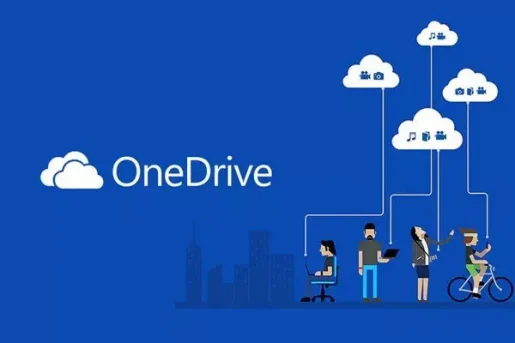
OneDrive ਜਾਂ ਅੰਗਰੇਜ਼ੀ ਵਿੱਚ: OneDrive ਇਹ ਮਾਈਕ੍ਰੋਸਾੱਫਟ ਦੁਆਰਾ ਪ੍ਰਦਾਨ ਕੀਤੀ ਕਲਾਉਡ ਸਟੋਰੇਜ ਸੇਵਾ ਹੈ. PC ਲਈ OneDrive ਤੁਹਾਨੂੰ ਤੁਹਾਡੀਆਂ ਸਾਰੀਆਂ ਫਾਈਲਾਂ ਨਾਲ ਜੋੜਦਾ ਹੈ. ਇਹ ਤੁਹਾਨੂੰ ਆਪਣੀਆਂ ਫਾਈਲਾਂ ਨੂੰ ਸਟੋਰ ਅਤੇ ਸੁਰੱਖਿਅਤ ਕਰਨ ਦੀ ਆਗਿਆ ਦਿੰਦਾ ਹੈ ਅਤੇ ਤੁਹਾਨੂੰ ਉਨ੍ਹਾਂ ਨੂੰ ਆਪਣੀਆਂ ਸਾਰੀਆਂ ਡਿਵਾਈਸਾਂ ਤੇ ਕਿਤੇ ਵੀ ਪਹੁੰਚਣ ਦੀ ਆਗਿਆ ਦਿੰਦਾ ਹੈ.
ਬਾਰੇ ਚੰਗੀ ਗੱਲ Microsoft ਦੇ OneDrive ਇਹ ਉਪਲਬਧ ਹੈ. ਕਿਉਂਕਿ ਮਾਈਕ੍ਰੋਸਾੱਫਟ ਕੋਲ ਸਾਰੇ ਡਿਵਾਈਸਾਂ ਲਈ ਵਨਡ੍ਰਾਇਵ ਐਪ ਉਪਲਬਧ ਹੈ, ਇਸ ਲਈ ਤੁਹਾਡੀਆਂ ਸਾਰੀਆਂ ਸੁਰੱਖਿਅਤ ਕੀਤੀਆਂ ਫਾਈਲਾਂ ਤੱਕ ਪਹੁੰਚਣਾ ਬਹੁਤ ਅਸਾਨ ਹੈ. ਮੂਲ ਰੂਪ ਵਿੱਚ, OneDrive ਤੁਹਾਡੇ ਕੰਪਿ computerਟਰ ਦੇ OneDrive ਫੋਲਡਰ ਵਿੱਚ ਫਾਈਲਾਂ ਨੂੰ ਕਲਾਉਡ ਦੇ ਨਾਲ ਸਮਕਾਲੀ ਬਣਾਉਂਦਾ ਹੈ.
ਇੱਕ ਵਾਰ ਅਜਿਹਾ ਕਰਨ ਤੋਂ ਬਾਅਦ, OneDrive ਤੁਹਾਡੇ ਕੰਪਿ computersਟਰਾਂ, ਫ਼ੋਨਾਂ, ਟੈਬਲੇਟਾਂ, ਜਾਂ ਹੋਰ ਸਮਰਥਿਤ ਉਪਕਰਣਾਂ ਦੇ ਵਿਚਕਾਰ ਡਾਟਾ ਸਿੰਕ ਕਰਦਾ ਹੈ. ਹਾਲਾਂਕਿ, OneDrive ਦੀ ਵਰਤੋਂ ਕਰਨ ਲਈ, ਉਪਭੋਗਤਾਵਾਂ ਨੂੰ ਇੱਕ ਕਿਰਿਆਸ਼ੀਲ ਮਾਈਕ੍ਰੋਸਾੱਫਟ ਖਾਤੇ ਦੀ ਜ਼ਰੂਰਤ ਹੋਏਗੀ.
OneDrive ਵਿਸ਼ੇਸ਼ਤਾਵਾਂ
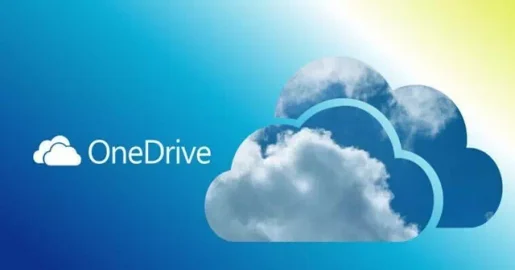
ਹੁਣ ਜਦੋਂ ਤੁਸੀਂ ਸੇਵਾ ਨਾਲ ਪੂਰੀ ਤਰ੍ਹਾਂ ਜਾਣੂ ਹੋ OneDrive ਤੁਹਾਨੂੰ ਇਸ ਦੀਆਂ ਵਿਸ਼ੇਸ਼ਤਾਵਾਂ ਨੂੰ ਜਾਣਨ ਵਿੱਚ ਦਿਲਚਸਪੀ ਹੋ ਸਕਦੀ ਹੈ. ਇਸ ਲਈ, ਅਸੀਂ ਮਾਈਕਰੋਸੌਫਟ ਵਨਡ੍ਰਾਇਵ ਦੀਆਂ ਕੁਝ ਉੱਤਮ ਵਿਸ਼ੇਸ਼ਤਾਵਾਂ ਨੂੰ ਉਜਾਗਰ ਕੀਤਾ ਹੈ.
ਹੋਰ ਕਲਾਉਡ ਸਟੋਰੇਜ ਵਿਕਲਪਾਂ ਦੀ ਤੁਲਨਾ ਕਰਦਿਆਂ, ਮਾਈਕ੍ਰੋਸਾੱਫਟ ਦੀ ਵਨਡ੍ਰਾਇਵ ਵਰਤੋਂ ਵਿੱਚ ਬਹੁਤ ਅਸਾਨ ਹੈ. ਜਦੋਂ ਤੁਸੀਂ ਆਪਣੇ OneDrive ਖਾਤੇ ਨਾਲ ਸਾਈਨ ਇਨ ਕਰਦੇ ਹੋ, ਤਾਂ ਤੁਸੀਂ ਆਪਣੇ ਸਾਰੇ ਅਪਲੋਡਸ ਨੂੰ ਸੁਵਿਧਾਜਨਕ inੰਗ ਨਾਲ ਸੂਚੀਬੱਧ ਕਰੋਗੇ. ਇਸ ਲਈ, ਡਾਉਨਲੋਡਸ ਨੂੰ ਵੇਖਣਾ ਬਹੁਤ ਅਸਾਨ ਹੈ.
OneDrive ਕੰਪਿ softwareਟਰ ਸੌਫਟਵੇਅਰ ਵਿੱਚ ਤੁਹਾਡੇ ਕੰਪਿ computerਟਰ ਦੇ OneDrive ਫੋਲਡਰ ਤੇ ਫਾਈਲਾਂ ਨੂੰ ਕਲਾਉਡ ਨਾਲ ਸਮਕਾਲੀ ਰੱਖਣ ਦੀ ਸਮਰੱਥਾ ਹੈ. ਤੁਸੀਂ ਨਿਯਮਤ ਅੰਤਰਾਲਾਂ ਤੇ ਆਪਣੇ ਦਸਤਾਵੇਜ਼ਾਂ, ਤਸਵੀਰਾਂ ਅਤੇ ਡੈਸਕਟੌਪ ਫੋਲਡਰ ਦੇ ਬੈਕਅਪ ਨੂੰ ਸਿੰਕ ਕਰਨ ਲਈ ਵਨਡ੍ਰਾਇਵ ਵੀ ਸਥਾਪਤ ਕਰ ਸਕਦੇ ਹੋ.
ਡੈਸਕਟੌਪ ਲਈ ਵਨਡ੍ਰਾਇਵ ਫਾਈਲਾਂ ਨੂੰ ਦੂਜੇ ਲੋਕਾਂ ਨਾਲ ਸਾਂਝਾ ਕਰਨਾ ਵੀ ਅਸਾਨ ਬਣਾਉਂਦਾ ਹੈ. ਸਿਰਫ ਫਾਈਲਾਂ ਹੀ ਨਹੀਂ, ਤੁਸੀਂ ਪੂਰੇ ਫੋਲਡਰਾਂ ਨੂੰ ਦੂਜੇ ਲੋਕਾਂ ਨਾਲ ਸਾਂਝਾ ਕਰ ਸਕਦੇ ਹੋ. OneDrive ਤੁਹਾਨੂੰ ਅਜਿਹਾ ਕਰਨ ਦੇ ਕਈ ਤਰੀਕੇ ਪ੍ਰਦਾਨ ਕਰਦਾ ਹੈ; ਤੁਸੀਂ ਜਾਂ ਤਾਂ ਦੂਜਿਆਂ ਨੂੰ ਆਪਣੀਆਂ ਫਾਈਲਾਂ ਦੇਖਣ ਲਈ ਸੱਦਾ ਦੇ ਸਕਦੇ ਹੋ ਜਾਂ ਫਾਈਲਾਂ ਅਤੇ ਫੋਲਡਰਾਂ ਨਾਲ ਸਾਂਝਾ ਕਰਨ ਯੋਗ ਲਿੰਕ ਬਣਾ ਸਕਦੇ ਹੋ.
ਮਾਈਕ੍ਰੋਸਾੱਫਟ ਵਨਡ੍ਰਾਇਵ ਵਿੱਚ ਇੱਕ ਸੁਰੱਖਿਆ ਵਿਸ਼ੇਸ਼ਤਾ ਵੀ ਹੈ ਜਿਸਨੂੰ (ਨਿੱਜੀ ਵਾਲਟ) ਜਿਸਦਾ ਅਰਥ ਹੈ ਨਿੱਜੀ ਭੰਡਾਰ. ਜਦੋਂ ਤੁਸੀਂ ਪਰਸਨਲ ਵਾਲਟ ਨੂੰ ਐਕਟੀਵੇਟ ਕਰਦੇ ਹੋ, ਤਾਂ ਤੁਹਾਨੂੰ ਇਸਨੂੰ ਖੋਲ੍ਹਣ ਲਈ ਦੋ-ਕਾਰਕ ਪ੍ਰਮਾਣੀਕਰਣ ਦੀ ਵਰਤੋਂ ਕਰਨ ਦੀ ਜ਼ਰੂਰਤ ਹੁੰਦੀ ਹੈ. ਇਹ ਵਿਸ਼ੇਸ਼ਤਾ ਉਹਨਾਂ ਫਾਈਲਾਂ ਵਿੱਚ ਸੁਰੱਖਿਆ ਦੀ ਇੱਕ ਵਾਧੂ ਪਰਤ ਜੋੜਦੀ ਹੈ ਜੋ ਤੁਸੀਂ ਕਲਾਉਡ ਸਟੋਰੇਜ ਤੇ ਸਟੋਰ ਕਰਦੇ ਹੋ.
OneDrive ਹਰ ਮਾਈਕ੍ਰੋਸਾੱਫਟ ਆਫਿਸ ਪ੍ਰੋਗਰਾਮ ਦਾ ਸਮਰਥਨ ਵੀ ਕਰਦਾ ਹੈ. ਜੇ ਤੁਸੀਂ ਮੁਫਤ ਯੋਜਨਾ ਤੇ ਹੋ, ਤਾਂ ਤੁਸੀਂ ਆਪਣੀਆਂ ਫਾਈਲਾਂ ਨੂੰ online ਨਲਾਈਨ ਦੁਆਰਾ ਸੰਪਾਦਿਤ ਕਰ ਸਕਦੇ ਹੋ Microsoft Office ਆਨਲਾਈਨ. ਹਾਲਾਂਕਿ, ਜੇ ਤੁਸੀਂ ਪੀਸੀ ਲਈ ਵਨਡ੍ਰਾਇਵ ਤੇ ਫਾਈਲਾਂ ਨੂੰ ਸੋਧਣਾ ਚਾਹੁੰਦੇ ਹੋ, ਤਾਂ ਤੁਹਾਨੂੰ ਇਸਦੇ ਗਾਹਕ ਬਣਨ ਦੀ ਜ਼ਰੂਰਤ ਹੋਏਗੀ ਆਫਿਸ 365.
ਮਾਈਕ੍ਰੋਸਾੱਫਟ ਵਨਡ੍ਰਾਇਵ ਕੀਮਤ ਦੇ ਵੇਰਵੇ
ਮਾਈਕ੍ਰੋਸਾੱਫਟ ਵਨਡ੍ਰਾਇਵ ਨਿਯਮਤ ਉਪਭੋਗਤਾਵਾਂ ਅਤੇ ਕਾਰੋਬਾਰਾਂ ਦੋਵਾਂ ਲਈ ਉਪਲਬਧ ਹੈ. ਇਸ ਤੋਂ ਇਲਾਵਾ, ਉਸ ਕੋਲ ਵਿਅਕਤੀਆਂ ਅਤੇ ਕਾਰੋਬਾਰਾਂ ਦੋਵਾਂ ਲਈ ਕਈ ਯੋਜਨਾਵਾਂ ਹਨ.
ਹਾਲਾਂਕਿ, ਤੁਹਾਨੂੰ ਨੋਟ ਕਰਨਾ ਚਾਹੀਦਾ ਹੈ ਕਿ ਮਾਈਕਰੋਸੌਫਟ ਤੁਹਾਨੂੰ ਹਰ ਮਾਈਕ੍ਰੋਸੌਫਟ ਖਾਤੇ ਦੇ ਨਾਲ 5 ਜੀਬੀ ਮੁਫਤ ਪ੍ਰਦਾਨ ਕਰਦਾ ਹੈ. ਤੁਸੀਂ ਇਸ ਕ੍ਰੈਡਿਟ ਦੀ ਵਰਤੋਂ ਆਪਣੀਆਂ ਫਾਈਲਾਂ ਨੂੰ ਕਲਾਉਡ ਸੇਵਾ ਵਿੱਚ ਸਟੋਰ ਕਰਨ ਲਈ ਕਰ ਸਕਦੇ ਹੋ. ਮੁਫਤ ਯੋਜਨਾ ਵਜੋਂ ਜਾਣਿਆ ਜਾਂਦਾ ਹੈ OneDrive ਬੇਸਿਕ ਇਹ 5 ਜੀਬੀ ਸਟੋਰੇਜ ਸਪੇਸ ਮੁਫਤ ਪ੍ਰਦਾਨ ਕਰਦਾ ਹੈ.
ਮੁਫਤ ਯੋਜਨਾ ਵਿੱਚ ਦਫਤਰ ਸੌਫਟਵੇਅਰ, ਉੱਨਤ ਸੁਰੱਖਿਆ, ਉਤਪਾਦਕਤਾ ਸਾਧਨ ਅਤੇ ਹੋਰ ਜ਼ਰੂਰੀ ਵਿਸ਼ੇਸ਼ਤਾਵਾਂ ਸ਼ਾਮਲ ਨਹੀਂ ਹਨ. ਇਹਨਾਂ ਵਿਸ਼ੇਸ਼ਤਾਵਾਂ ਦਾ ਲਾਭ ਲੈਣ ਲਈ, ਤੁਹਾਨੂੰ ਇੱਕ ਮਹੀਨਾਵਾਰ ਜਾਂ ਸਾਲਾਨਾ ਯੋਜਨਾ ਦੀ ਗਾਹਕੀ ਲੈਣ ਦੀ ਲੋੜ ਹੈ. ਕੀਮਤ ਦੇ ਵੇਰਵਿਆਂ ਲਈ ਹੇਠਾਂ ਦਿੱਤੀ ਤਸਵੀਰ ਦੀ ਜਾਂਚ ਕਰੋ.
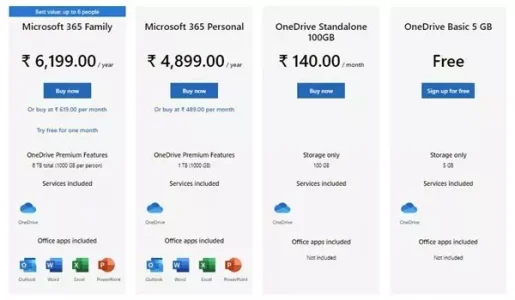
ਪੀਸੀ ਲਈ ਵਨਡ੍ਰਾਇਵ ਡਾਉਨਲੋਡ ਕਰੋ
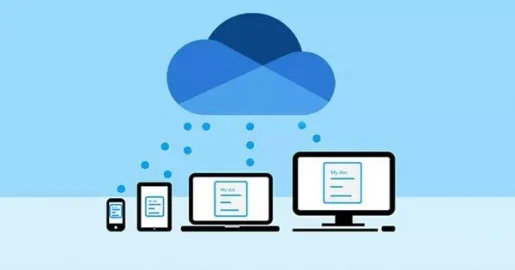
ਹੁਣ ਜਦੋਂ ਤੁਸੀਂ ਮਾਈਕ੍ਰੋਸਾੱਫਟ ਵਨਡ੍ਰਾਇਵ ਸੇਵਾ ਤੋਂ ਪੂਰੀ ਤਰ੍ਹਾਂ ਜਾਣੂ ਹੋ, ਤੁਸੀਂ ਆਪਣੇ ਕੰਪਿਟਰ ਤੇ ਸੌਫਟਵੇਅਰ ਨੂੰ ਡਾਉਨਲੋਡ ਅਤੇ ਸਥਾਪਤ ਕਰਨ ਦੀ ਬੇਸਬਰੀ ਨਾਲ ਉਡੀਕ ਕਰ ਰਹੇ ਹੋਵੋਗੇ.
Windows 10 ਦਾ ਨਵੀਨਤਮ ਸੰਸਕਰਣ OneDrive ਦੇ ਨਾਲ ਆਉਂਦਾ ਹੈ. ਤੁਸੀਂ ਇਸਨੂੰ ਸਿਸਟਮ ਟ੍ਰੇ ਤੋਂ ਐਕਸੈਸ ਕਰ ਸਕਦੇ ਹੋ ਜਾਂ ਇਸਦੀ ਖੋਜ ਕਰ ਸਕਦੇ ਹੋ Windows 10 ਖੋਜ ਵਿੱਚ. ਹਾਲਾਂਕਿ, ਜੇ ਤੁਸੀਂ ਪ੍ਰੋਗਰਾਮ ਨੂੰ ਅਣਇੰਸਟੌਲ ਕੀਤਾ ਹੈ, ਤਾਂ ਤੁਹਾਨੂੰ ਹੇਠਾਂ ਦਿੱਤੀ ਇੰਸਟਾਲੇਸ਼ਨ ਫਾਈਲ ਦੀ ਵਰਤੋਂ ਕਰਨ ਦੀ ਜ਼ਰੂਰਤ ਹੋਏਗੀ.
ਤੁਸੀਂ ਵਿੰਡੋਜ਼ ਦੇ ਪੁਰਾਣੇ ਸੰਸਕਰਣ ਤੇ ਵਨਡ੍ਰਾਇਵ ਨੂੰ ਸਥਾਪਤ ਕਰਨ ਲਈ ਹੇਠਾਂ ਦਿੱਤੀ ਸਥਾਪਨਾ ਫਾਈਲ ਦੀ ਵਰਤੋਂ ਵੀ ਕਰ ਸਕਦੇ ਹੋ. ਇਸ ਲਈ, ਆਓ ਡਾਉਨਲੋਡ ਲਿੰਕਾਂ ਤੇ ਚੱਲੀਏ.
- ਪੀਸੀ ਲਈ ਵਨਡ੍ਰਾਇਵ ਡਾਉਨਲੋਡ ਕਰੋ (ਪੂਰਾ).
ਕੰਪਿ onਟਰ ਤੇ OneDrive ਕਿਵੇਂ ਸਥਾਪਿਤ ਕੀਤਾ ਜਾਂਦਾ ਹੈ?
OneDrive ਨੂੰ ਸਥਾਪਤ ਕਰਨਾ ਬਹੁਤ ਅਸਾਨ ਹੈ; ਤੁਹਾਨੂੰ ਪਿਛਲੀਆਂ ਲਾਈਨਾਂ ਵਿੱਚ ਸਥਿਤ ਇੰਸਟਾਲੇਸ਼ਨ ਫਾਈਲ ਨੂੰ ਚਲਾਉਣ ਦੀ ਜ਼ਰੂਰਤ ਹੈ. ਇੱਕ ਵਾਰ ਇਹ ਹੋ ਜਾਣ ਤੋਂ ਬਾਅਦ, ਇੰਸਟਾਲੇਸ਼ਨ ਪ੍ਰਕਿਰਿਆ ਨੂੰ ਪੂਰਾ ਕਰਨ ਲਈ ਸਕ੍ਰੀਨ ਨਿਰਦੇਸ਼ਾਂ ਦੀ ਪਾਲਣਾ ਕਰੋ.
ਇੱਕ ਵਾਰ ਸਥਾਪਤ ਹੋਣ ਤੇ, ਤੁਹਾਨੂੰ ਸਿਸਟਮ ਤੇ ਵਨਡ੍ਰਾਇਵ ਸਥਾਪਤ ਮਿਲੇਗਾ. ਬਸ ਐਪ ਖੋਲ੍ਹੋ ਅਤੇ ਸੈਟਅਪ ਪ੍ਰਕਿਰਿਆ ਨੂੰ ਪੂਰਾ ਕਰੋ. ਉਸ ਤੋਂ ਬਾਅਦ, ਖੋਲ੍ਹੋ ਫਾਇਲ ਐਕਸਪਲੋਰਰ , ਅਤੇ ਤੁਹਾਨੂੰ ਖੱਬੇ ਬਾਹੀ ਵਿੱਚ ਇੱਕ ਨਵਾਂ OneDrive ਸ਼ੌਰਟਕਟ ਮਿਲੇਗਾ. ਤੁਸੀਂ ਆਪਣੀਆਂ ਫਾਈਲਾਂ ਨੂੰ ਸਿੱਧਾ ਕਲਾਉਡ ਸਟੋਰੇਜ ਵਿੱਚ ਸਟੋਰ ਕਰ ਸਕਦੇ ਹੋ ਫਾਇਲ ਐਕਸਪਲੋਰਰ.
ਤੁਹਾਨੂੰ ਇਸ ਵਿੱਚ ਦਿਲਚਸਪੀ ਹੋ ਸਕਦੀ ਹੈ:
ਅਸੀਂ ਉਮੀਦ ਕਰਦੇ ਹਾਂ ਕਿ ਤੁਹਾਨੂੰ ਇਹ ਲੇਖ ਪੀਸੀ ਲਈ ਮਾਈਕ੍ਰੋਸਾੱਫਟ ਵਨਡ੍ਰਾਇਵ ਦਾ ਨਵੀਨਤਮ ਸੰਸਕਰਣ ਕਿਵੇਂ ਡਾ download ਨਲੋਡ ਕਰਨਾ ਹੈ ਇਸ ਬਾਰੇ ਲਾਭਦਾਇਕ ਲੱਗੇਗਾ. ਟਿੱਪਣੀਆਂ ਵਿੱਚ ਸਾਡੇ ਨਾਲ ਆਪਣੇ ਵਿਚਾਰ ਅਤੇ ਅਨੁਭਵ ਸਾਂਝੇ ਕਰੋ.









